dxp 2004 自动布线
Protel DXP 2004实验报告

Protel DXP 2004实验报告DX---2班姚园任务一:软件的安装与认识1、描述软件的安装步骤:通过局域网共享取得安装文件,将安装文件复制到D盘,进行解压。
打开解压后的文件夹,按照文件夹里的说明进行安装,安装完后对电脑进行重启。
软件安装完毕。
安装好以后。
可以从“开始”|程序|Altium|DXP”菜单启动,也可以双击桌面的快捷图标来启动Protel。
Protel DXP的设计管理窗口类似与Windows 的资源管理器窗口,设有主菜单栏、主工具栏、左边为Files Panels (文件工作面板),右边对应的是主工作面板,最下面的是状态条。
Protel DXP 的所有电路设计都必须在Design Explorer (设计管理器)中进行。
主菜单包括:File(文件)、Project(项目)、Favorites(收藏夹)、Windows(窗口)和Help(帮助)等菜单。
2、描述怎么新建项目文件、原理图库文件、PCB文件、PCB的封装库文件。
①新建项目文件:在File|New命令,或单击设计管理底部的Files标签,弹出如图所示的Projects面板。
设计项目默认处于ProjectGroup1.PrjGrp工作组下,通过执行菜单命令Save Project As来命名为:功放放大电路.PrjPCB。
并保存在自己的建立的文件下下面。
单击“保存”按钮,一个新的项目就建好了。
②在项目中添加原理图库文件:在Files面板的New区域选择Schematic,在面板中会出现一个原理图文件—“Sheet1.SCHDOC”,这是默认的文件名,然后Save保存命名“功放放大电路”保存③PCB文件的导入:在项目中添加一个PCB文件,也命名同项目文件名一样,保存后,然后在Keep-Out Layer 层画线,确定PCB面板的大小。
④PCB的封装库文件:检查过原理图无误后,在PCB的编辑环境下执行Design|Import Changes Form,执行后都会弹出 Engineering Change Order 对话框,依次修改,然后执行更新后自动生成PCB图。
protel dxp 2004

第一章Protel 2004设计入门主要内容一、设计简介二、Protel DXP 2004 SP2软件基本配置三、工程项目文件操作四、PCB制板基础五、Protel 2004基本操作(实训)一、设计简介图1-1所示为一块硬盘印制电路板实物图,从图上可以看到各种元器件、集成电路芯片、PCB走线、接口及焊盘等,这种上面有电阻、电容、二极管、三极管、集成电路芯片、接插件、PCB走线以及焊盘等的板子即为印制电路板。
★学习Protel设计的最终目的就是完成印制电路板的设计。
Protel设计流程主要如下:⑴设计原理图。
利用Protel2004提供的各种原理图设计工具和各种编辑功能,完成原理图的设计工作。
⑵产生网络表。
网络表是联系原理图和PCB之间的纽带,一般在原理图设计完毕要产生网络表文件,它是原理图设计的结束,也是PCB设计的开始。
⑶PCB设计。
通过网络表调用原理图中的元器件,合理地进行布局,并进行PCB布线,实现PCB设计。
Protel是进入我国较早的CAD制图软件之一,目前已成为众多电子设计者的首选入门软件。
Protel 2004是一款基于Windows NT/2000/XP操作系统的完整板级设计软件,下面为由Protel画图后制作出的成品:二、Protel DXP 2004 SP2软件基本配置安装并激活Protel DXP 2004 SP2软件后,就可以进行软件配置。
1.启动Protel DXP 2004 SP2⑴在“开始”菜单中,单击DXP 2004 SP2快捷方式图标,启动Protel DXP 2004 SP2。
⑵执行“开始”→“程序”→“Altium SP2”→“DXP 2004 SP2”,启动Protel DXP 2004 SP2。
2.中英文界面切换Protel 2004默认界面为英文,但SP2版本支持中文菜单方式,可在“Preferences (优先设定)”中切换。
3.Protel DXP 2004 SP2主窗口三、工程项目文件操作Protel 2004的设计通常是先建立PCB 工程项目文件,然后在该项目文件下建立原理图、PCB 等其他文件,建立的项目文件将显示在【Projects 】选项卡中。
DXP 2004简单操作
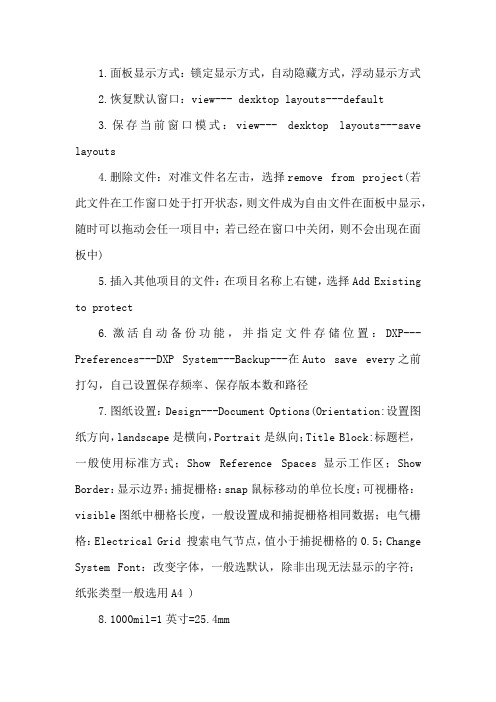
1.面板显示方式:锁定显示方式,自动隐藏方式,浮动显示方式2.恢复默认窗口:view--- dexktop layouts---default3.保存当前窗口模式:view--- dexktop layouts---save layouts4.删除文件:对准文件名左击,选择remove from project(若此文件在工作窗口处于打开状态,则文件成为自由文件在面板中显示,随时可以拖动会任一项目中;若已经在窗口中关闭,则不会出现在面板中)5.插入其他项目的文件:在项目名称上右键,选择Add Existing to protect6.激活自动备份功能,并指定文件存储位置:DXP---Preferences---DXP System---Backup---在Auto save every之前打勾,自己设置保存频率、保存版本数和路径7.图纸设置:Design---Document Options(Orientation:设置图纸方向,landscape是横向,Portrait是纵向;Title Block:标题栏,一般使用标准方式;Show Reference Spaces显示工作区;Show Border:显示边界;捕捉栅格:snap鼠标移动的单位长度;可视栅格:visible图纸中栅格长度,一般设置成和捕捉栅格相同数据;电气栅格:Electrical Grid 搜索电气节点,值小于捕捉栅格的0.5;Change System Font:改变字体,一般选默认,除非出现无法显示的字符;纸张类型一般选用A4 )8.1000mil=1英寸=25.4mm9.窗口缩放:view---Fit document显示整张电路图;view---Fit All Objects只显示有用部分,不显示空白及边框,是最常用的方式,快捷键ctrl+PgDn;view---Area:区域选择命令,可选择放大部分;view---around point 将选择部分放大到窗口中心,要从想要放大的元器件中心开始选择;view---Selected Objects 将选定的元器件放大到窗口中;快捷键:shift+Home 将鼠标所在位置移到窗口中心;shift+End 刷新当前画面;View---Full Screen 将工作窗口全屏显示;10.Edit---Select---Inside/outside area 选择框选区域;Edit---Select—all 选择所有元器件;Edit---Select---Toggle Selection 单个选择元器件,可以不连续选择元器件,对应可以按住Shift再选择元器件;取消所有选择的元器件:X+A;11.增量复制:选中要复制的电路,按下ctrl+c,选择Edit---Paste Array,设置参数:Item Count 要复制的数目;primary/secondary increment 增量参数都设置为相同;下面是水平与垂直间距;12.按左键+shift键+X或Y进行左右和上下翻转。
Protel_DXP2004规则设置--敷铜与其它网络的间距
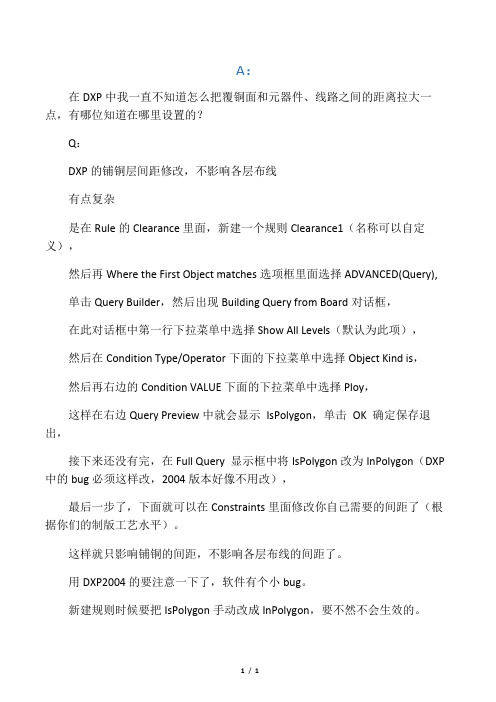
A:
在DXP中我一直不知道怎么把覆铜面和元器件、线路之间的距离拉大一点,有哪位知道在哪里设置的?
Q:
DXP的铺铜层间距修改,不影响各层布线
有点复杂
是在Rule的Clearance里面,新建一个规则Clearance1(名称可以自定义),
然后再Where the First Object matches选项框里面选择ADVANCED(Query),
单击Query Builder,然后出现Building Query from Board对话框,
在此对话框中第一行下拉菜单中选择Show All Levels(默认为此项),
然后在Condition Type/Operator下面的下拉菜单中选择Object Kind is,
然后再右边的Condition VALUE下面的下拉菜单中选择Ploy,
这样在右边Query Preview中就会显示IsPolygon,单击OK 确定保存退出,
接下来还没有完,在Full Query 显示框中将IsPolygon改为InPolygon(DXP 中的bug必须这样改,2004版本好像不用改),
最后一步了,下面就可以在Constraints里面修改你自己需要的间距了(根据你们的制版工艺水平)。
这样就只影响铺铜的间距,不影响各层布线的间距了。
用DXP2004的要注意一下了,软件有个小bug。
新建规则时候要把IsPolygon手动改成InPolygon,要不然不会生效的。
1/ 1。
DXP课件

● 工作窗口面板
用户可以通过工作窗口面板方便地打开文件、访问库文件、浏览
和编辑。工作窗口面板分为两类。一类是在任何编辑环境中都有的面 板,另一类是在特定的编辑环境中才会出现的面板。 面板的显示方式有3种。 1) 自动隐藏方式 2) 锁定显示方式 3) 浮动显示方式 ● 状态栏
Design Explorer有状态栏和命令状态栏。命令状态栏显示的是当前 正在执行的命令名称及其状态,而状态栏显示的是当前光标的坐标位置。
PQFP封装
18
● 塑料有引线芯片载体封装
塑料有引线芯片载体封装又被称为PLCC封装。器件四边有管脚, 管脚向零件底部弯曲,外形呈正方形,32脚封装,四周都有管脚,外 形尺寸比DIP封装小得多。PLCC封装适合用SMT表面安装技术在PCB上 安装布线,具有外形尺寸小、可靠性高的优点。
PLCC封装
19
7
● 结构尺寸
在进行印刷电路设计之前,首先要根据印刷电路板的应用场合确 定印刷电路板的尺寸,主要包括其外形尺寸以及印刷电路板的厚度等。 应尽量设计成长、宽比例不太悬殊的长方形。一般根据元器件的布局
情况,确定印刷电路板最佳尺寸,从而节省空间和基材。 印刷电路板的厚度主要取决于所选用基材的厚度。根据印刷电路 板的功能及所连接元器件的重量、插座的规格、印刷电路板外形尺寸
● 根据PCB的导电结构分类
1) 刚性印制板 2) 柔性印制板 3) 刚柔结合印制板
13
1.4 印刷电路板设计基础
● 印刷电路板的制作工艺流程
1) 单面印刷电路板的工艺流程
由于单面印刷电路板只有一层布线,电路图形比较简单。 2) 多层印刷电路板的工艺流程 首先采用掩蔽法制出双面板和全板电镀铜加厚,再将蚀刻后的双面 板重叠,两板之间用粘合剂将它们粘合在一起,再进行钻孔和孔 金属化、图形转移,之后与双面板图形电镀-蚀刻工艺基本相同 3) 双面印刷电路板的工艺流程 生产双面印刷电路板的方法可分为工艺导线法、堵孔法、掩蔽法和 图形电镀-蚀刻法等。 图形电镀-蚀刻法吸取了掩蔽法和堵孔法的优点,克服了它们的缺 点。是我国目前生产双面板、多层板的基本工艺。
proteus dxp2004 的操作步骤
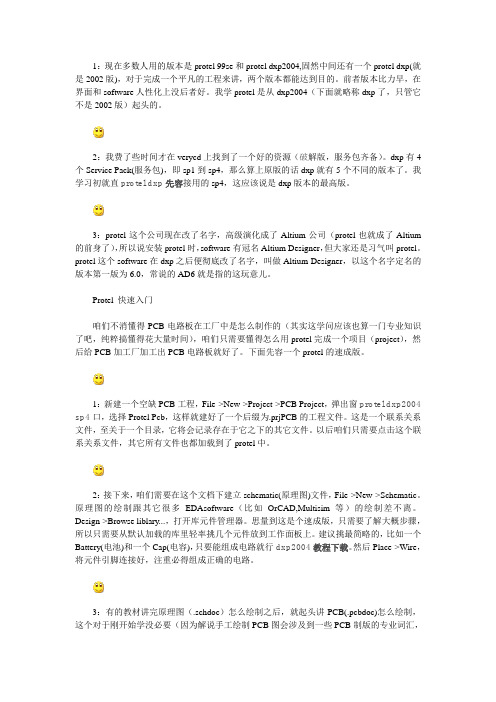
1:现在多数人用的版本是protel 99se和protel dxp2004,固然中间还有一个protel dxp(就是2002版),对于完成一个平凡的工程来讲,两个版本都能达到目的。
前者版本比力早,在界面和software人性化上没后者好。
我学protel是从dxp2004(下面就略称dxp了,只管它不是2002版)起头的。
2:我费了些时间才在verycd上找到了一个好的资源(破解版,服务包齐备)。
dxp有4个Service Pack(服务包),即sp1到sp4,那么算上原版的话dxp就有5个不同的版本了。
我学习初就直protel dxp先容接用的sp4,这应该说是dxp版本的最高版。
3:protel这个公司现在改了名字,高级演化成了Altium公司(protel也就成了Altium 的前身了),所以说安装protel时,software有冠名Altium Designer,但大家还是习气叫protel。
protel这个software在dxp之后便彻底改了名字,叫做Altium Designer,以这个名字定名的版本第一版为6.0,常说的AD6就是指的这玩意儿。
Protel 快速入门咱们不消懂得PCB电路板在工厂中是怎么制作的(其实这学问应该也算一门专业知识了吧,纯粹搞懂得花大量时间),咱们只需要懂得怎么用protel完成一个项目(project),然后给PCB加工厂加工出PCB电路板就好了。
下面先容一个protel的速成版。
1:新建一个空缺PCB工程,File->New->Project->PCB Project,弹出窗protel dxp2004 sp4口,选择Protel Pcb,这样就建好了一个后缀为.prjPCB的工程文件。
这是一个联系关系文件,至关于一个目录,它将会记录存在于它之下的其它文件。
以后咱们只需要点击这个联系关系文件,其它所有文件也都加载到了protel中。
Protel DXP 2004 应用与实训(第三版)项目六 电气规则检查及相关报表
知识4.层次报表
层次报表主要用于显示层次原理图的层次结构数据。 利用层次报表可以方便地查看项目的层次关系或文件结构。
以项目四层次原理图“DownToUp.PRJPCB”为例, 介绍生成层次报表的操作步骤。
第1步, 打开工程DownToUp.PRJPCB下任意一张原 理图。
第2步,执行“项目管理”→“Compile PCB Project”命 令,完成项目编译。
图6.5 设置编译参数
第3步,执行“项目管理”→“Compile PCB Project”命令, 弹出如图6.6所示“Messages”面板,即编译信息报告,也称电 气规则检查报告。
图6.6 编译信息 从报告中,可以看到一个“Error”(错误)信息:电路有重 复的元件标识符R2,还给出了出错对象的位置信息(400, 585)和(375,510)。 在错误类型中,Error属于比较严重的错误,应慎重对待。 Warning属于不严重的错误,例如某个引脚浮接等。有时 Warning并不是实质性错误,有经验的工程师一般对此不是很 在意。 第4步,根据提示信息,检查原理图6.4,发现图纸右上方 两个电阻确实使用了同样的标识符R2,且在图中已用下划线 标出。
进行电气规则检查,首先要打开项目下的原理图文档。执 行“项目管理”→“项目管理选项”命令,弹出“Options for PCB Project”(项目选项)对话框,如图6.1所示。
图6.1 Options for PCB Project(项目选项)对话框
1.设置Error Reporting(错误报告)
第3步,执行“报告”→“Report Project Hierarchy” 命令,系统自动生成层次报表文档“DownToUp.Rep”并 添加到项目文件“Generated\Text Documents”文件夹下, 见图6.21所示左侧项目面板。
《电子制图Protel DXP 2004》课程标准
《电子制图PrOteIDXP2004》课程标准一、课程定位(一)课程的性质Prote1DXP2004根据在电子行业中各类电路设计、分析、仿真等方面提供的设计工单,在电路设计中,对已完成的工作进行记录存档,自觉保持安全作业及6S的工作要求。
《电子制图ProtC1DXP2004》是电子技术专业的一门专业核心课程。
它的前修学习领域课程主要有《电子元器件识别与检测》、《电工技术基础与技能》等,后续的课程有《电子产品的检修》、《单片机产品的装配与调试》等,通过教学过程的组织实施,对学生职业素质养成起明显促进作用,它可将前修课程培养的能力进行运用和深化,为后续课程的综合能力培养奠定基础。
本课程主要培养学生借助软件对电路图的识别、绘制以及电路功能的仿真等专业能力,同时注重培养学生的分析能力和相互配合精神。
(二)课程的理念本课程的设计突破了传统的教学模式,打破了原来各学科体系的框架,将各学科的内容按“项目”进行整合。
本课程的“项目”以职业实践活动为主线,因而它是跨学科的,且理论与实践一体化。
强调学生个人适应劳动力市场变化的需要。
因而,本课程的设计兼顾了企业和个人两者的需求,着眼于人的全面发展,以培养全面素质为基础,以提高综合职业能力为核心。
本课程包含了Prote1DXP2004的五个项目,每个项目均由若干个具体的典型工作任务组成,每个任务均将相关知识和实践(含实验)过程有机结合,力求体现“做中学”、“学中做”的教学理念;本课程内容的选择上降低理论重心,突出实际应用,注重培养学生的应用能力和解决问题的实际工作能力。
(≡)课程的价值与功能本课程是对中职学生传授“高技能”的核心课程,着重“动手动脑”,培养学生的职业意识和角色意识。
将社会所期望的价值观、行为规范内化,获得参与社会生活所必需的知识、技能,以适应社会需要的过程。
通过经验的传递和知识的传授,教学生怎样求真、求善、求美,满足学生的精神需要,使学生成为自由之人,幸福之人。
Protel DXP安装
protel dxp2004 简体中文破解版软件大小: 736MB软件语言:简体中文软件类别:国产软件 / 免费软件注册信息:获取注册码应用平台: Windows7, WinVista, Win2003, WinXP, Win2000更新时间: 2013-10-30 21:07:21推荐等级:开发商:下载统计:软件介绍:protel dxp2004是目前网络上功能最强大、最专业的pcb线路板设计软件,已经成功破解,并且汉化成中文版本,无任何功能限制,用户可以自由使用。
该软件同时拓展了Protel软件的原设计领域,功能更加完备、风格更加成熟,并且界面更加灵活,尤其在仿真和PLD电路设计方面有了重大改进,摆脱了Protel前期版本基于PCB设计的产品定位,显露出一个普及型全线EDA产品崭新的面貌。
基本介绍:protel dxp2004是目前国内最流行的通用EDA软件,它将电路原理图设计、pcb板图设计、电路仿真和PL D设计等多个实用工具组合起来构成EDA工作平台,是第1个将EDA软件设计成基于Windows的普及型产品。
软件具有丰富的设计功能,能进行原理图的设计、印制电路板的设计、PCB板的设计等,新增加了自动布线功能、引入了集成库的概念、支持更完美的3D功能,是目前网络上最流行的电路板设计软件。
在winxp系统下,protel dxp2004 简体中文破解版安装破解方法如下:1、下载解压,得到“protel dxp2004原程序”、“汉化补丁”、“元件库” 和“注册机”等文件夹;2、进入原程序文件夹,双击“Setup.exe”安装原版软件,依提示安装即可;3、请稍等一会,马上安装完成;4、安装完成后,进入“汉化补丁”文件夹,双击“DXP2004SP2补丁.exe”安装汉化补丁,一直next即可。
5、再进入“元件库”文件夹,双击“DXP2004SP2_IntegratedLibraries.exe”安装元件库;6、然后,进入“Protel2004_sp2_单机版注册机”将“Protel2004_sp2_Genkey.exe”复制到软件安装目录下,进行注册激活;7、一般安装目录为:【C:\Program Files\Altium2004】8、成功后,打开软件,你将看到一个全新中文版界面的protel dxp2004。
DXP综合测试题一(-protel-DXP-2004上机试题).doc
1 / 1 DXP 测试题一
班级: 机号: 姓名:
说明:考生在D 盘根目录下建立一个文件夹。
文件夹名称为“LM317+姓名”。
考生的所有文件均保存在该文件夹下。
各文件的主文件名:工程文件:LM317.prjpcb 。
原理图文件:LM317.schdoc
原理图元件库文件:001.SCHLib
Pcb 文件:001.PCBdoc
注意:保存文件的路径不对,则无成绩。
1.在自己建的原理图元件库文件中绘制以下元件并定义封装(10分)。
(1) 制作LM317:
(2)制作电位器RP
2. 绘制原理图,如下图所示(45分)
3. 生成网络表。
(10分)
4.制单面PCB 板(35分)
要求:1)、电路板尺寸设置为50mm ×50mm(5分)。
2)、手动布局要合理。
(20分)
3)、自动布线合理(10分)。
知识改变命运。
- 1、下载文档前请自行甄别文档内容的完整性,平台不提供额外的编辑、内容补充、找答案等附加服务。
- 2、"仅部分预览"的文档,不可在线预览部分如存在完整性等问题,可反馈申请退款(可完整预览的文档不适用该条件!)。
- 3、如文档侵犯您的权益,请联系客服反馈,我们会尽快为您处理(人工客服工作时间:9:00-18:30)。
元件自动布局
元件的自动布局(Auto Place )适合于元件比较多的时候。
Protel DXP 提供了强大的自动布局功能,定义合理的布局规则,采用自动布局将大大提高设计电路板的效率。
自动布局的操作方法是在PCB 编辑环境下,执行主菜单命令Tools /Auto Placement /Auto Placer …,如图5 -50 所示,在弹出的Auto Place (自动布局)对话框中,有两种布局规则可以供选择,如图 5 — 51 所示。
图5 — 50 元件自动布局图 5 一51 自动布局对话框
选中Cluster Placer (集群方法布局)选项,系统将根据元件之间的连接性,将元件划分成一个个的集群(Cluster ),并以布局面积最小为标准进行布局。
这种布局适合于元件数量不太多的情况。
选中Quick Component Placement 复选项,系统将以高速进行布局。
选中Statistical Placer (统计方法布局)选项,系统将以元件之间连接长度最短为标准进行布局。
这种布局适合于元件数目比较多的情况(比如元件数目
大于100 )。
选择该选项后,对话框中的说明及设置将随之变化,如图 5 — 52 所示。
图5 -52 统计方法布局对话框
统计方法布局对话框中的设置及功能如下:
● Group Components 复选项:用于将当前布局中连接密切的元件组成一组,即布局时将这些元件作为整体来考虑。
● Rotate Components 复选项:用于布局时对元件进行旋转调整。
● A u tomatic PCB Update 复选项:用于在布局中自动更新PCB 板。
● Power Nets 文本框:用于定义电源网络名称。
● Ground Nets 文本框:用于定义接地网络名称。
● Grid Size 文本框:用于设置格点大小。
如果选择Statistical Placer 单选项的同时,选中Automatic PCB Update 复选项,将在布局结束后对PCB 板进行自动元件布局更新。
所有选项设置完成后,单击OK 按钮,关闭设置对话框,进人自动布局。
布局所花的时间根据元件的数量多少和系统配置高低而定。
布局完成后,系统出现布局结束对话框,单击OK 按钮结束自动布局过程,此时所需元件将布置在PCB 板内部,如图 5 — 53 所示。
图5 — 53 自动布局结果
图 5 — 53 中的布局结果只是将元件布置在PCB 板中,但是飞线却没有布置。
执行菜单命令Design /Netlist /Clean All Nets …或者执行Clean Nets …命令,将清除所有的网络,然后再撤销一次该操作,将在PCB 图纸上显示飞线连接。
在布局过程中,如果想中途终止自动布局的过程,可以执行主菜单命令Tools /Auto Placement /Stop Auto Placer ,即可终止自动布局。
从图
5-54 中可以看到, 使用Protel 的元件自动布局功能, 虽然布局的速度和效
率都很高, 但是布局的结果并不令人满意。
元件之间的标志都有重叠的情况, 有时布局后元件非常凌乱。
因此, 很多情况下必须对布局结果进行局部的调整, 即采用手动布局, 按用户的要求进一步进行设计。
5.8.2 元件手动布局
在系统自动布局后,手动对元件布局进行调整,自动布局功能,直接进入元件的手工布置。
手动调整元件的方法和SCH 原理图设计中使用的方法类似,即将元件选中进行重新放置。
使用左键选中元件后拖动,此过程中元件之间的飞线不会断开。
本例采用自动布局后的结果和又进行了手动调整后的效果比较,如图5 — 54 和图 5 — 55 示。
图5 — 54 自动布局后PCB 图。
